Поменять язык в Гугл Хром может понадобиться по нескольким причинам. Например, Вы использовали интерфейс на «инглише», чтобы подтянуть уровень владения им, а теперь вновь нужно вернуться с английского на русский. Другие причины – желание читать контент в оригинале или рабочая необходимость.
Русифицировать браузер на компьютере или смартфоне – задача несложная. Это делается в настройках веб-обозревателя либо через основные параметры мобильного телефона. В завершение работы можно дополнительно активировать проверку правописания.
Содержание статьи:
Можно ли сменить язык браузера после установки
Вы выбираете нужный язык еще на стадии установки Хрома. В 99,9% случаев он является для Вас родным. После этого в любой момент его можно без труда поменять. Причины и мотивы разные. К примеру, смена интерфейса с русского на английский может быть мотивирована желанием пользователя подтянуть уровень !инглиша!, расширить словарный запас. Иногда это нужно для работы. Независимо от причины, изменить языковой параметр в Google Chrome совсем несложно.
Инструкция, как сделать Google Chrome на русском
Способ “перевести” браузер с английского на персональном компьютере с Windows
Если в Вашем Хроме сейчас стоит английский интерфейс, и его нужно русифицировать, следуйте такому алгоритму:
- Вверху, справа от адресной строки, есть значок в виде трех точек. Нажмите на него, а в предложенном списке выберите Settings.

- Скроллите в самый низ страницы. Там увидите раздел Advanced и кликните на него.
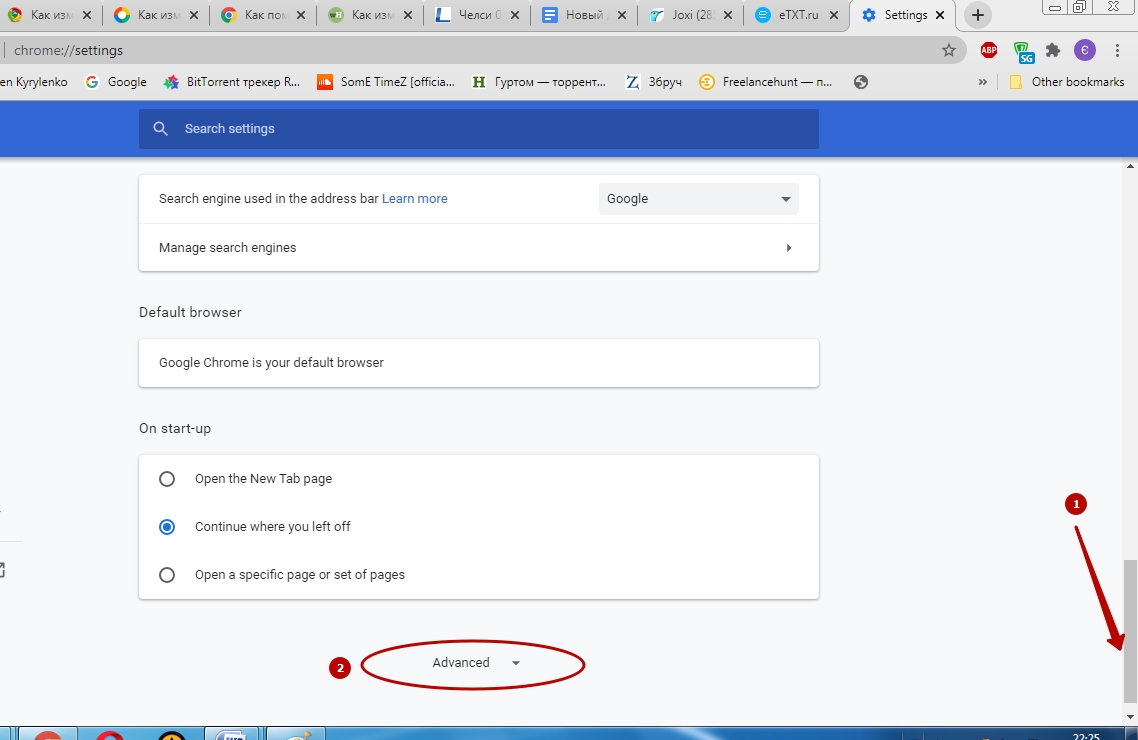
- В самой первой категории Languages выбираете Language. Русский язык может стоять в списке предлагаемых (шаг 3 на скриншоте). Если же его там нет, активируйте опцию Add languages (шаг 4).
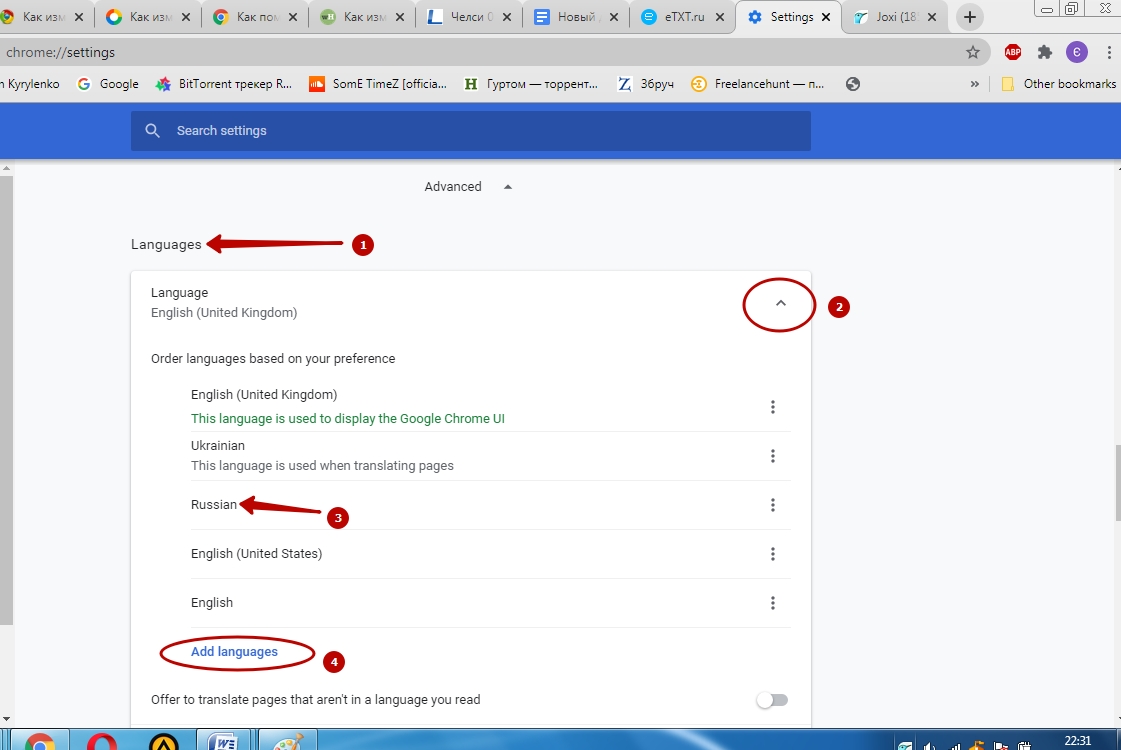
- Выберите из списка русский и выставьте галочку слева, подобно тому как указано на скрине. После этого кликните Add.
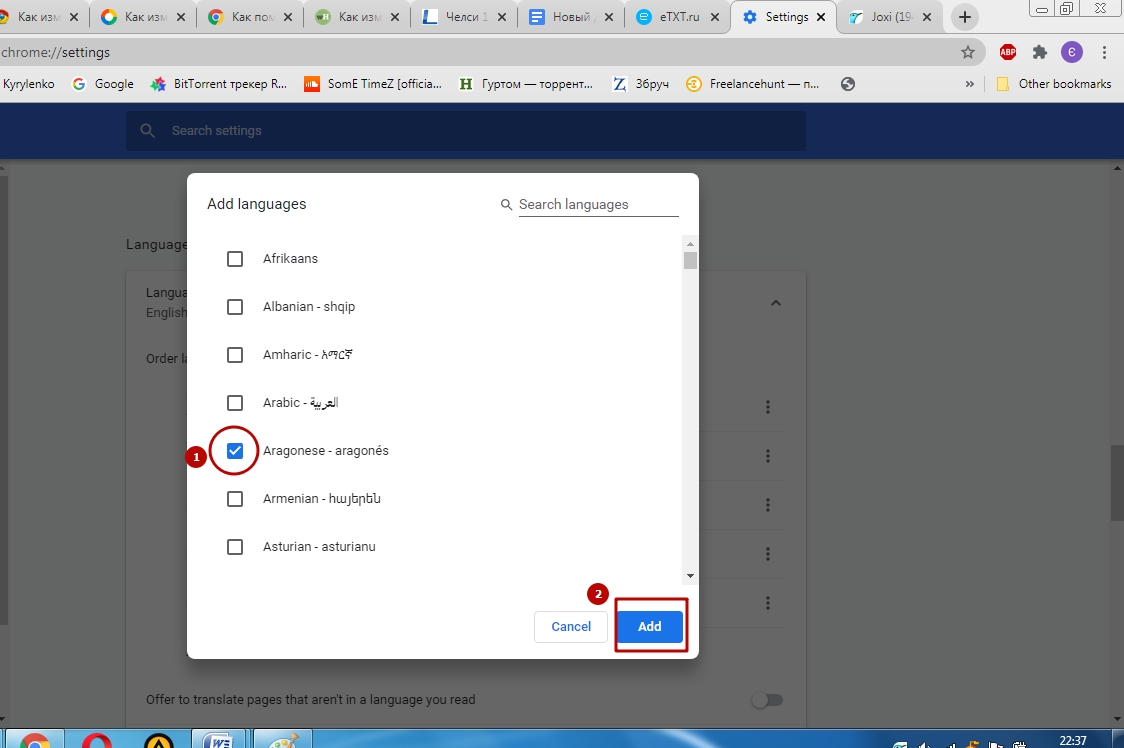
- Затем русский появится в перечне предпочитаемых языков. Нажимаете на троеточие рядом и выставляете галочку на опции Display.
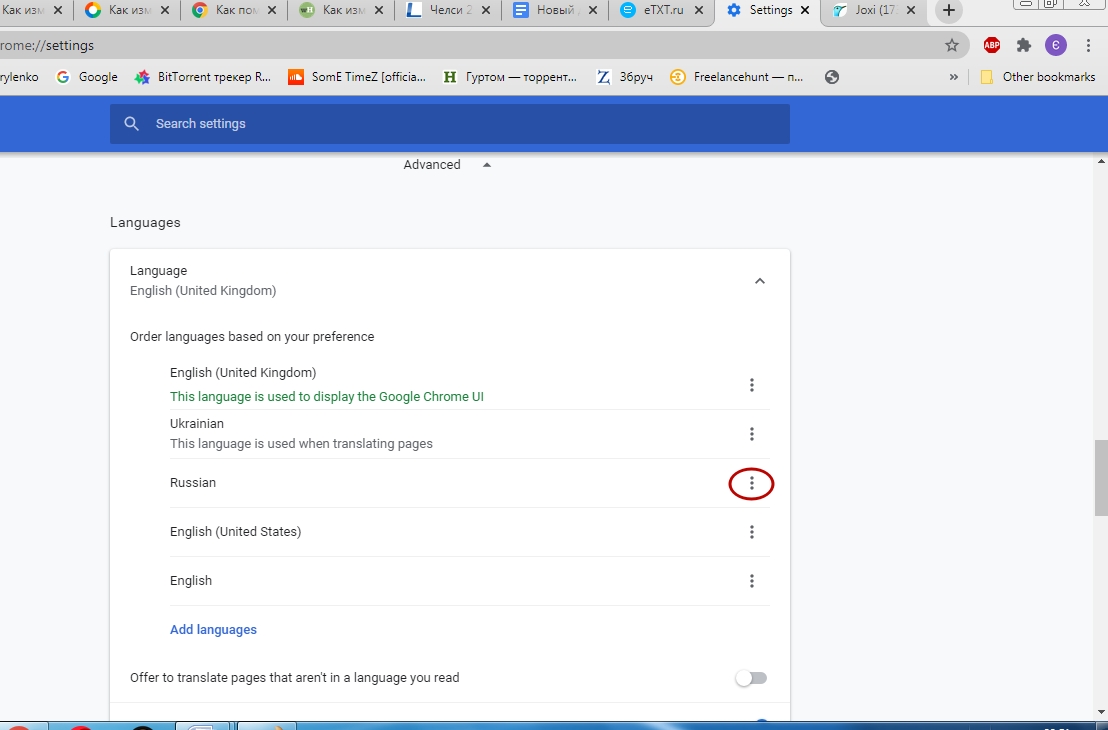
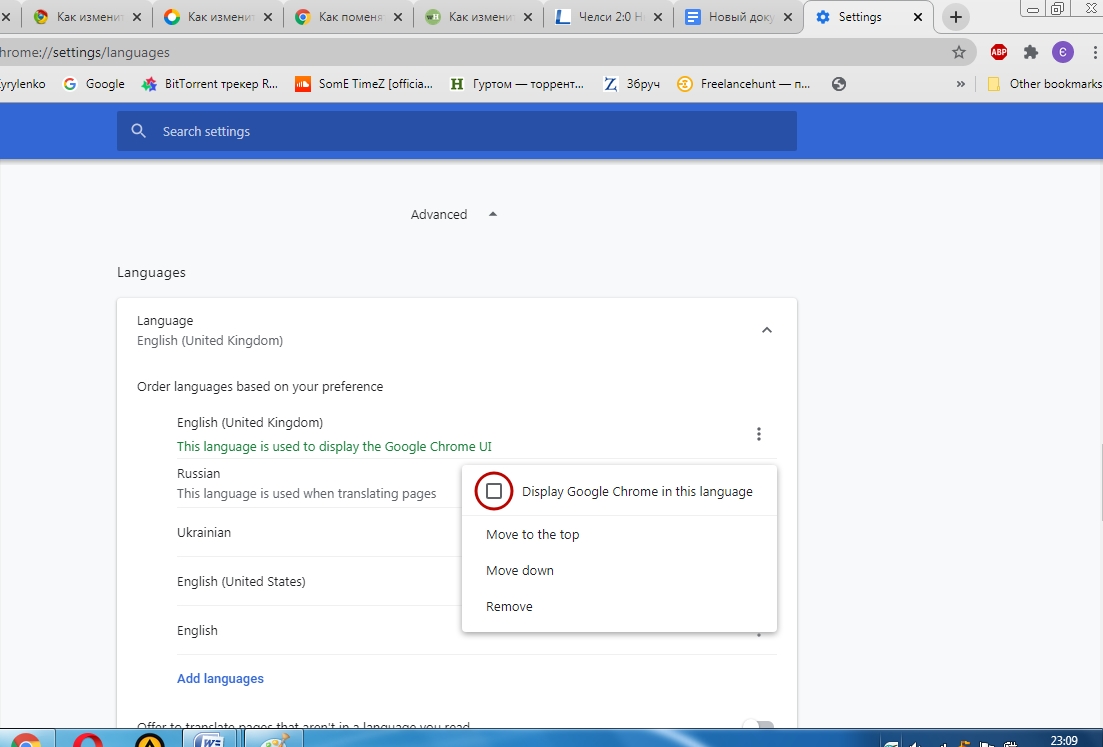
- Нажимаете на Relaunch, чтобы перезагрузить Хром. Он запустится уже с русифицированным интерфейсом.
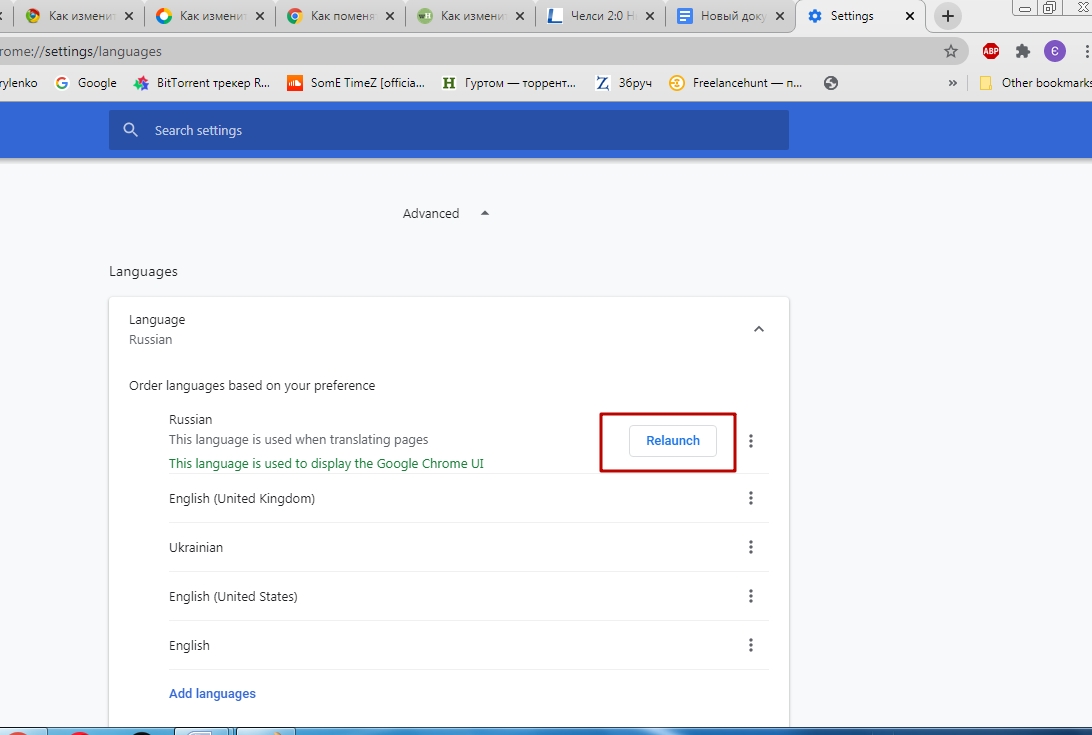
Как настроить на мобильном телефоне с Андроид
Изменение интерфейса Хрома на смартфонах платформы Android происходит не так. Для русификации веб-обозревателя нужно поменять текущий язык гаджета. В качестве примера вновь используем интерфейс на английском.
- Заходите в основные настройки телефона. Выбираете General.
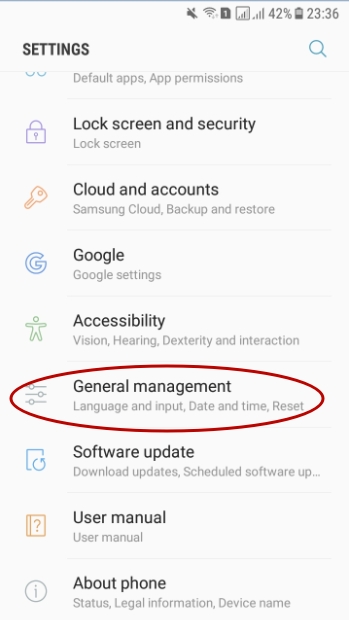
- Находите раздел Language, а для открытия списка языков кликните по нему.
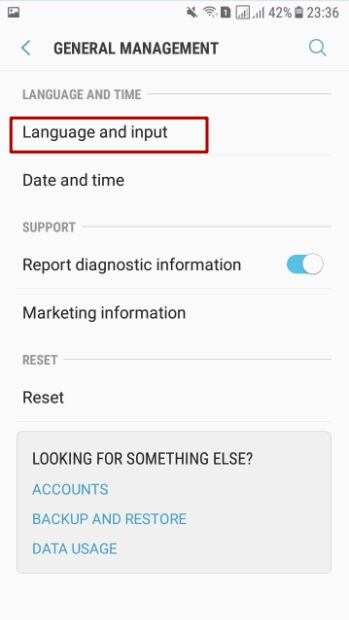
- Английский стоит на первом месте, русский – на третьем. Станьте пальцем на русский и перетяните вверх, чтобы он стал первым.
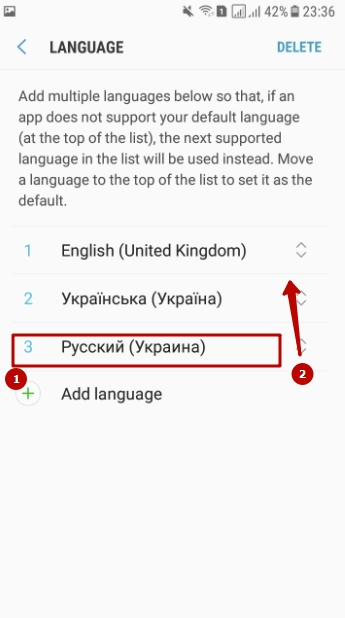
- Когда поменяете расположение, кликните Done.
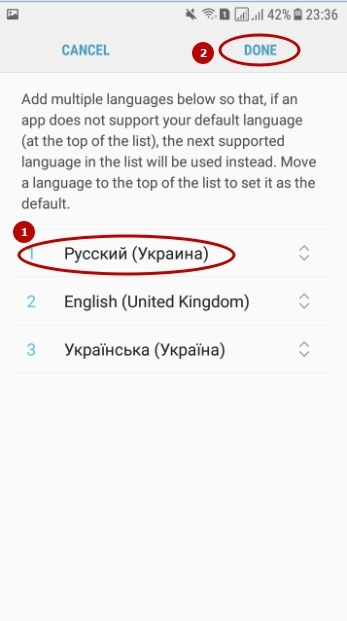
- Через несколько секунд текст в текущем окне будет русифицирован.
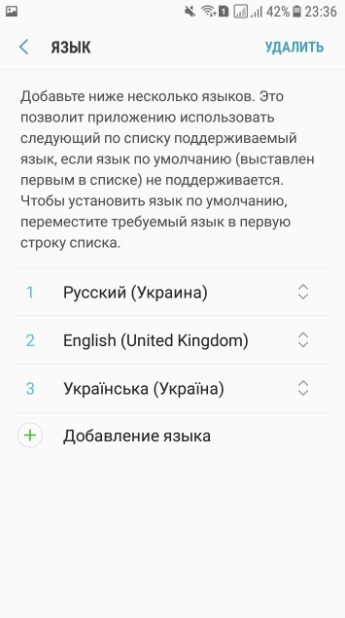
- Запустите Хром. Его интерфейс поменяется и теперь тоже будет русскоязычным.
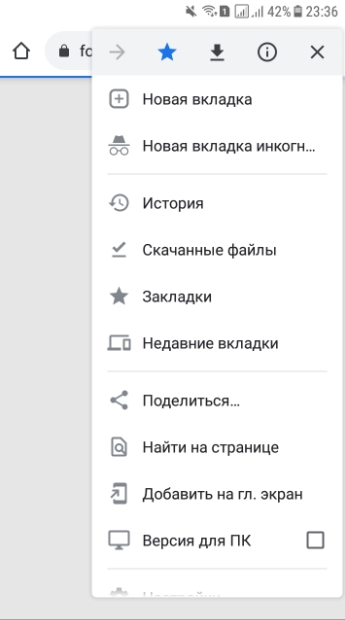
Настройка проверки правописания
А также не забудьте поменять настройки правописания. Для этого зайдите в уже знакомую категорию «Языки» в меню настроек. Там найдете раздел «Проверка правописания». Выставьте бегунок в положение On (его цвет из серого превратится в синий) возле нового языкового параметра интерфейса. Так Вы активируете автоматическое исправление неверно написанных слов. Если бегунок напротив старого языка Chrome стоял во включенном положении, можете, по желанию, изменить его положение. И также Вы можете поставить контроль правописания для других языков при работе в Хроме.
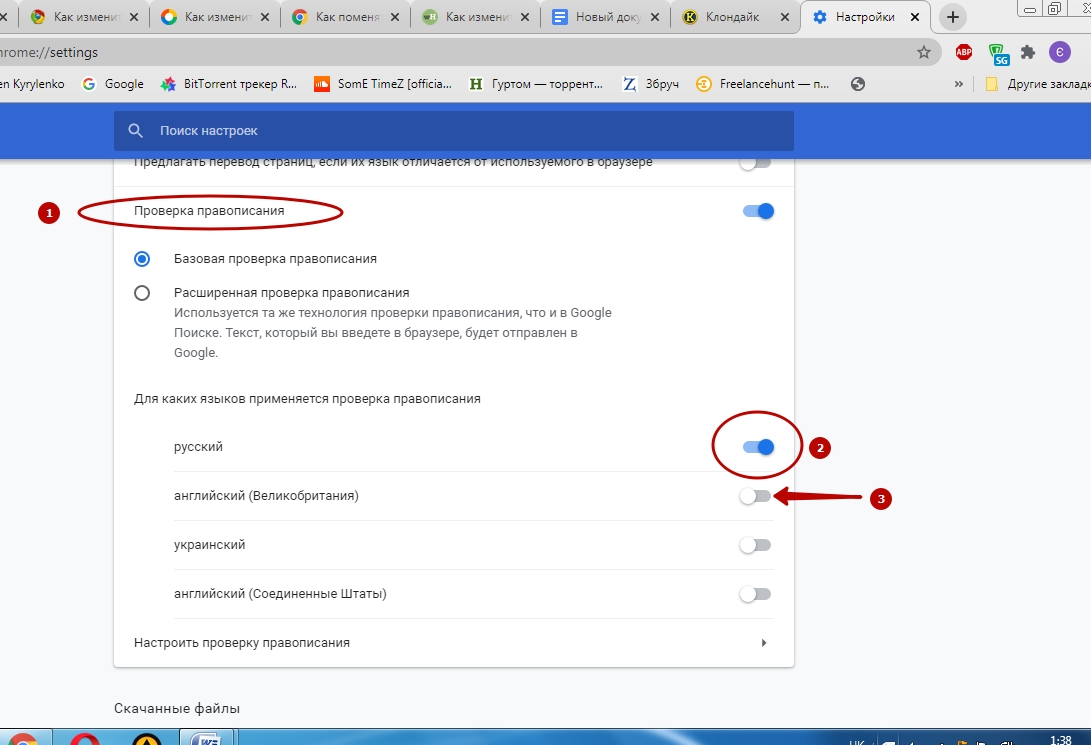





/rating_on.png)